
时间:2021-03-03 15:33:49 来源:www.win10xitong.com 作者:win10
大家在用win10系统的过程中,各位难免会遇到win10系统怎么优化视频画质质量的问题,这个问题还真把win10系统怎么优化视频画质质量很多电脑高手难住了。我们完全可以自己动手来解决win10系统怎么优化视频画质质量问题,我们一起按照这个步伐来操作:1、点击"开始菜单"。2、接着选择"设置"就简简单单的解决了。下面我们一起来看下详细的win10系统怎么优化视频画质质量的修复门径。
推荐系统下载:win10
1.单击“开始菜单”。
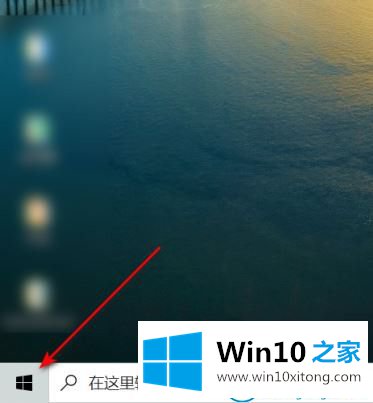
2.然后选择“设置”。
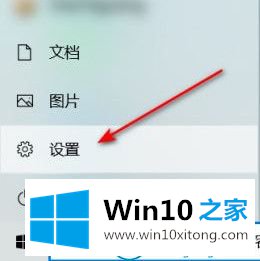
3.打开设置页面,然后单击“应用”。
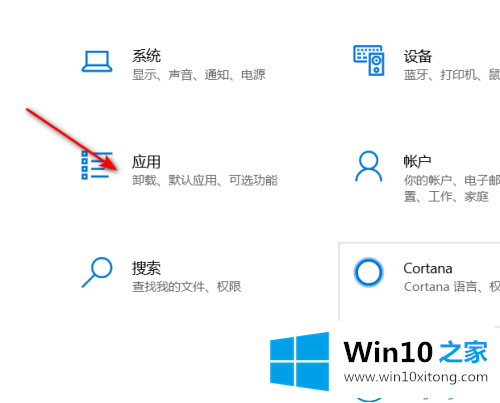
4.单击左侧的视频播放。
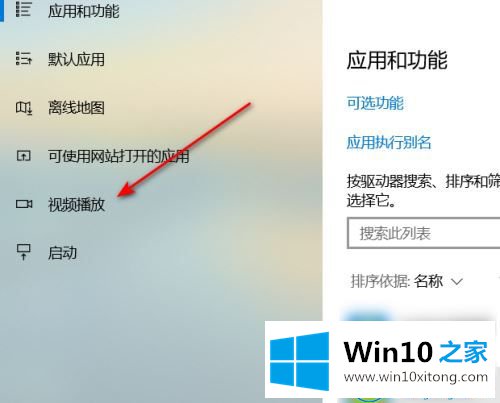
5.在页面右侧的电池选项下,选择“优化视频质量”。
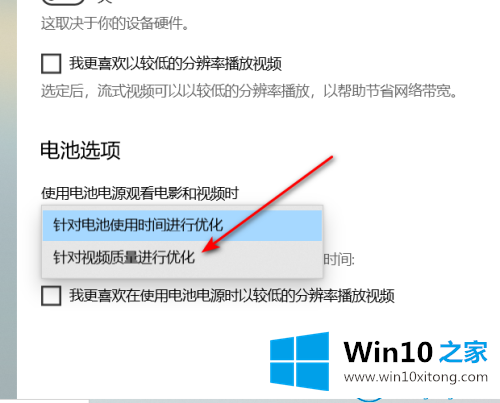
这就是如何优化win10 Home边肖带来的Win10系统的视频质量。
更多关于win10系统的教程请关注win10 Home官网。
关于win10系统怎么优化视频画质质量的修复门径就和大家讲到这里了,遇到同样问题的朋友就可以根据上面内容提供的方法步骤解决了。继续关注本站,更多的windows系统相关问题,可以帮你解答。